Anuncio
Todo el progreso a un lado, Windows 10 todavía contiene innumerables trampas para usuarios desprevenidos. Afortunadamente, el desastre se puede prevenir.
¿Qué defino como "desastre"? Es cuando haces clic en algo o accidentalmente golpeas una misteriosa secuencia de teclado que hace que desaparezcan un montón de archivos, carpetas o incluso una ventana completa en la que estabas trabajando. Es esa sensación de hundimiento en tu estómago cuando crees que tal vez todo tu arduo trabajo ha sido completamente eliminado en un abrir y cerrar de ojos.
Hace años, trabajé como consultor informático para varios clientes que eran muy nuevos en el uso de computadoras. Esa experiencia me mostró algunos errores comunes que cometen los usuarios de computadoras que pueden conducir a la pérdida de datos. Al mismo tiempo, también proporcionó algunas formas útiles para evitar o recuperarse de esos errores.
1. Ventanas deslizantes fuera de pantalla
Este problema no afecta solo a los nuevos usuarios de computadoras. Incluso los más experimentados hemos tenido situaciones en las que una ventana ha desaparecido misteriosamente de la pantalla. Si tienes suerte, es posible que notes que una pequeña sección de la ventana aún se asoma por el costado o la esquina. Otras veces, es posible que no note el problema hasta que al hacer clic en el botón de la barra de tareas no aparezca la ventana.
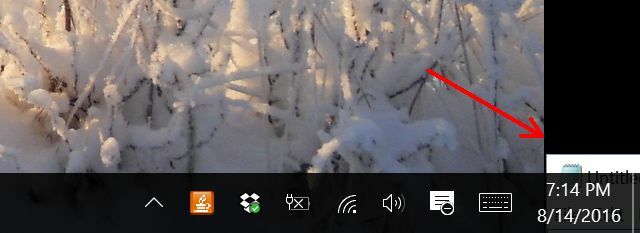
Esto puede suceder simplemente al manejar mal las ventanas mientras mueve las cosas por la pantalla, pero a veces también es un síntoma de poner una computadora portátil en suspensión cuando tiene dos pantallas conectadas, y luego volver a la vida con solo una monitor. Muchas de las ventanas que se mostraban en la segunda pantalla a menudo no se muestran en una sola pantalla cuando sale del modo de suspensión.
Para los nuevos usuarios de computadoras que nunca antes han experimentado esto, es algo surrealista. Puede ver en la barra de tareas que la aplicación está abierta, pero no puede ver la ventana en ningún lado.
La solución: Utilice la vista previa emergente para maximizar.
Si pasa el mouse sobre el icono de la aplicación en la barra de tareas, verá una pequeña imagen de vista previa de la ventana abierta.
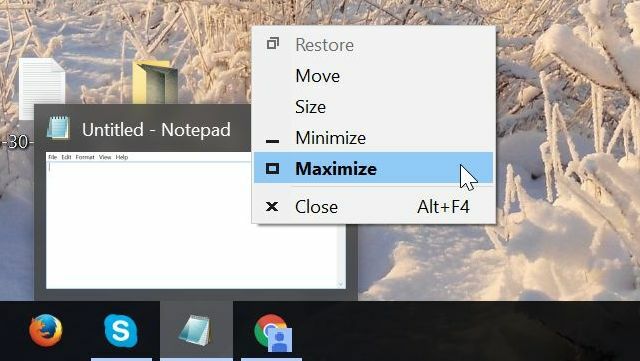
Haga clic derecho en esa pequeña ventana de vista previa y se maximizará en su pantalla principal actual. Una vez que lo recupere en su pantalla, puede hacer que la ventana sea más pequeña en lugar de pantalla completa. No cometa el error de hacer clic en la opción de ventana "Restaurar".

En realidad, eso restaurará la ventana a cualquier estado en el que se encontraba en la pantalla "otro" (el que no puede ver). En su lugar, haga clic y mantenga presionado el mouse en la barra de título y arrastre la ventana en algún lugar más cerca del centro de la pantalla.
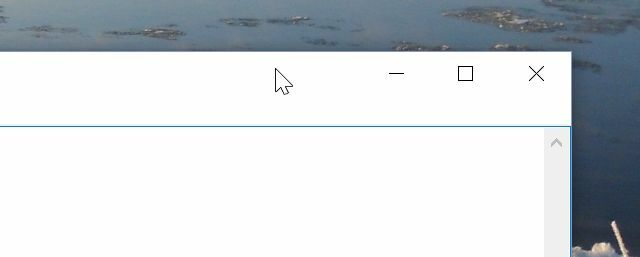
Esto cambia la ubicación de esa ventana a donde sea que esté ubicado su mouse, y no maximizado. Misión cumplida.
2. Eliminar accidentalmente archivos
La peor sensación para cualquier usuario de la computadora, nuevo en las computadoras o no, es cuando sus archivos importantes desaparecen misteriosamente. Es asombrosamente fácil eliminar accidentalmente archivos.
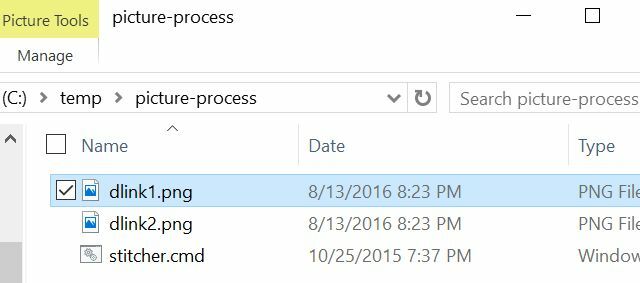
Puede resaltar accidentalmente el archivo incorrecto antes de presionar la tecla "Eliminar" en el teclado. Ido. Puede mantener accidentalmente el cursor hacia abajo mientras mueve el mouse, resaltando varios archivos antes presionando el botón Eliminar, pensando que está eliminando otra cosa, pero en cambio esos archivos resaltados aniquilado
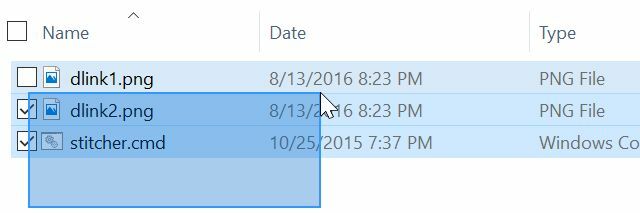
Cualquiera sea la causa de esta tragedia, en realidad hay dos salidas. Uno es rápido y fácil, y el segundo requiere unos pocos clics.
La solución: El atajo de teclado CTRL + Z o recuperarse de la Papelera de reciclaje.
Cada vez que la mayoría de las cosas salen mal, si no te das cuenta de esto, pronto aprenderás que CTRL + Z es tu mejor amigo. En el caso de eliminar archivos por error, CTRL + Z volverá a colocar los archivos eliminados donde pertenecen.
El problema con CTRL + Z es que es una solución de tiempo limitado. Hágalo en el momento en que elimine esos archivos y probablemente solucionará el problema. Pero si no se da cuenta de que eliminó los archivos y se va y copia, mueve y elimina todo tipo de otros archivos, CTRL + Z ya no solucionará este problema.
Afortunadamente, todavía hay la Papelera de reciclaje.

En algún lugar de su escritorio, encontrará el icono de una papelera (también conocida como "Papelera de reciclaje"). No importa si han pasado horas, días o incluso meses desde que eliminó los archivos, si revisa la Papelera de reciclaje, hay una muy buena posibilidad de que todavía encuentre los archivos allí.
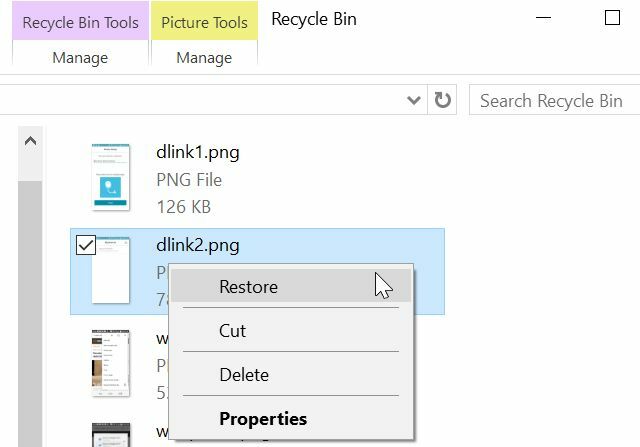
Todo lo que tiene que hacer es hacer clic derecho en el archivo (o archivos) y elegir el Restaurar opción. Volverán a donde pertenecen.
Con suerte, no tienes nada configurado que vacía automáticamente la Papelera de reciclaje Haga una mejor papelera de reciclaje con estas excelentes herramientas y trucosLa mayoría de nosotros estamos muy familiarizados con la Papelera de reciclaje. Lo usamos regularmente y parece una característica que no podemos hacer mucho para personalizar: los archivos eliminados van allí y podemos permanentemente ... Lee mas en algún horario. Peor aún, asegúrese de que su Papelera de reciclaje no se salte. Haga clic derecho en el icono de la Papelera de reciclaje y elija Opciones.
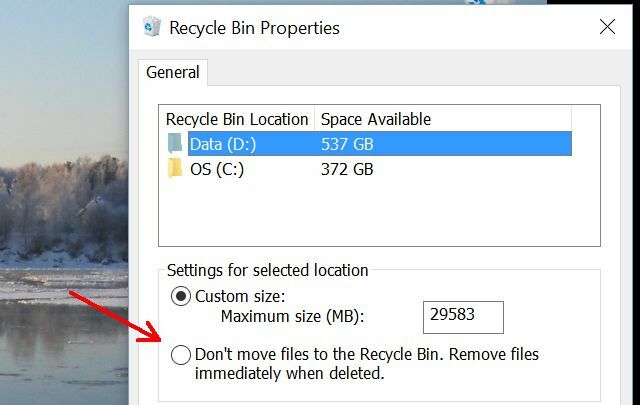
Asegúrate que No muevas archivos a la Papelera de reciclaje la opción es no seleccionado. Si es así, su póliza de seguro contra archivos borrados accidentalmente no existirá.
3. Caída accidental de archivos en carpetas incorrectas
Uno de los "accidentes" más comunes que vi tanto de usuarios de computadoras nuevos como experimentados durante mi tiempo como consultor fue arrastrar accidentalmente un archivo y soltarlo en la carpeta incorrecta.
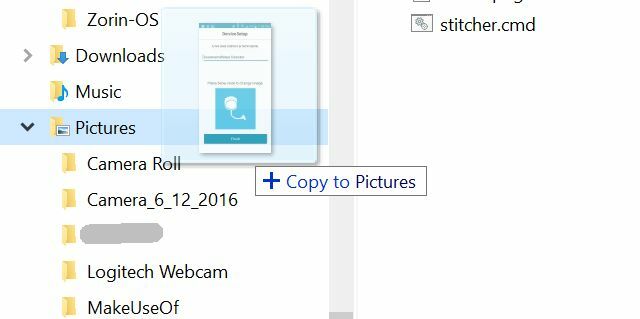
Puedes ver lo fácil que es cometer este error, en la imagen de arriba. Quería colocar mi archivo en la carpeta "Imágenes", pero si suelto el botón del mouse un poco demasiado alto, irá a la carpeta "Música", y si lo libero un poco demasiado bajo, irá al "Rollo de cámara" carpeta.
Y si sueltas el botón del mouse sobre el camino a su carpeta de destino, ¿quién sabe en qué parte del mundo se cayó ese archivo?
La solución: CTRL + Z o agitar la ventana.
Al igual que cuando eliminó archivos accidentalmente, presionar CTRL + Z también será una salvación esta vez. Los archivos se moverán mágicamente desde donde los soltó accidentalmente, de regreso a la carpeta original. Esto es, nuevamente, asumiendo que usamos CTRL + Z inmediatamente después de cometer el error
Hay otra opción que puedes tomar. En realidad, es un método para mover archivos que sirve como medida preventiva para evitar este problema común. Siempre que necesite mover archivos de una carpeta a otra, considere usar su escritorio como un punto de entrega temporal.
Así es como funciona, cuando esté en la carpeta desde la que desea copiar los archivos, simplemente haga clic y mantenga presionada la barra de título de la ventana de carpeta y agítelo un poco. Esto minimizará todas las demás ventanas y revelará el escritorio. Resalte los archivos que desea mover y simplemente arrástrelos al escritorio.
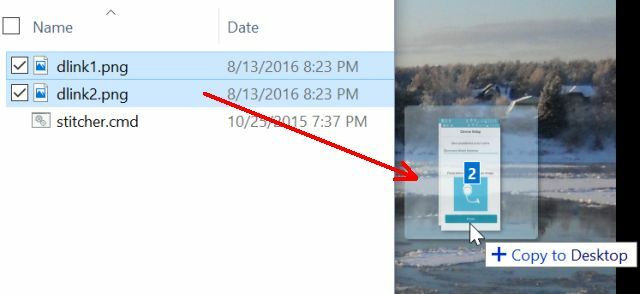
A continuación, abra la carpeta donde desea mover los archivos y arrástrelos desde el escritorio a esa carpeta.
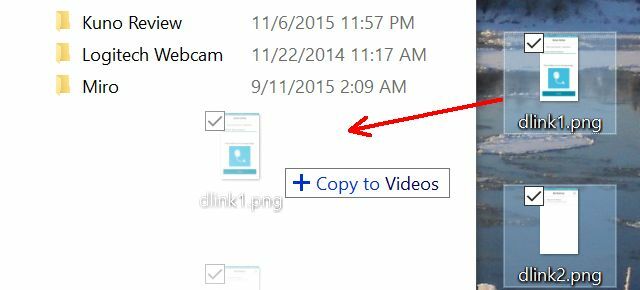
Es un paso adicional, pero la capacidad de sacudir la ventana y obtener acceso rápido al escritorio puede ahorrar tiempo.
Otro enfoque que evita el problema de "caída accidental" es simplemente resaltar los archivos y copiarlos (CTRL + C), luego ir al nuevo destino de la carpeta y pegarlos (CTRL + P) allí. La conclusión es que mover archivos con el mouse a veces es algo peligroso, por lo que acostumbrarse a algún otro método para mover archivos es probablemente una idea inteligente.
4. Deshacer accidentalmente mover desde el escritorio
Un extraño "accidente" que puede suceder tanto a los usuarios nuevos como a los experimentados es hacer clic mal en el menú contextual del botón derecho en el escritorio y presionar el temido Deshacer movimiento o Rehacer mover opciones.
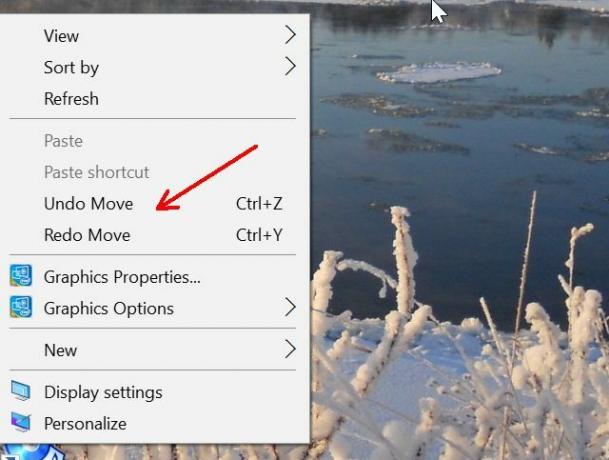
Ha habido informes en Internet de personas que golpean uno de estos accidentalmente, cuando intentan crear rápidamente un nuevo archivo o carpeta en el escritorio usando el Nuevo opción de menú Todo lo que se necesita es hacer clic demasiado rápido y antes de que te des cuenta, cualquiera que sea tu último comando de "movimiento", simplemente se deshizo. Buena suerte tratando de descubrir qué fue eso.
La solución: Inmediatamente repita el comando opuesto.
Cuando golpea uno de estos accidentalmente, antes de entrar en pánico y comenzar a buscar frenéticamente qué archivos se acaban de mover o eliminar, simplemente haga clic inmediatamente en el comando opuesto. Si has hecho clic Deshacer movimiento, la próxima vez que haga clic derecho en el escritorio, verá Rehacer mover disponible. Pinchalo. Problema resuelto.
La próxima vez, reduzca la velocidad y preste atención a dónde está haciendo clic.
5. Seleccionar todo: el preludio de la eliminación accidental
El último error que me gustaría mencionar es en realidad el preludio de muchas eliminaciones accidentales de archivos. Esto se remonta al segundo problema enumerado en este artículo, la eliminación de archivos. Muchas personas dibujan un cuadrado para resaltar los archivos que desean eliminar o mover.
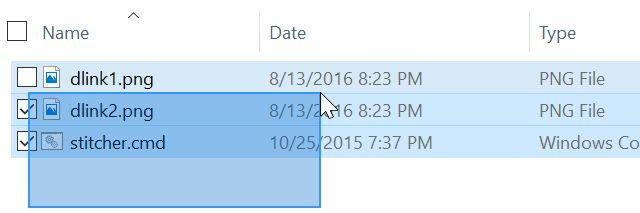
Otro método para seleccionar múltiples archivos es usar CTRL + A, que selecciona todos los archivos en la carpeta seleccionada actualmente. Esto funciona muy bien si realmente está viendo la carpeta que ha resaltado, pero a veces la gente ha seleccionado alguna otra ventana en otra parte de la pantalla. Presionando CTRL + A resalta todos los archivos en ese otro carpeta.
Aquí es donde entra el problema. No se necesita mucho para eliminar archivos. Al presionar la tecla Eliminar, Retroceso, Barra espaciadora o Intro, a veces se eliminarán o modificarán los archivos, o en si presiona la tecla Intro, en realidad intentará abrir cada archivo que haya resaltado en ese otro carpeta. Imagínese los fuegos artificiales si accidentalmente ha resaltado cientos de archivos.
La solución: La tecla F5.
Si quieres evitar una catástrofe, haz que la tecla F5 sea tu amiga. Si está resaltando archivos y las cosas no se ven bien, tal vez ninguno de los archivos se resalte, o verá los archivos en otra ventana se resaltan, no se asuste y comience a presionar diferentes teclas o a mover el mouse alrededor. Solo lentamente y con calma, presione F5.

Esto realiza una función de "actualización" muy segura en la carpeta activa. Básicamente, esto actualiza la lista que se muestra, pero al mismo tiempo deshace cualquier acción de selección que haya realizado accidentalmente en la carpeta activa.
La mitad de la batalla está computando de manera segura
No permita que todos los errores anteriores que cometen las personas lo asusten de probar cosas nuevas en su computadora. Los errores son la forma en que aprende, pero es posible evitar perder mucho de su trabajo tomando las cosas lentamente y haciendo las cosas de manera que reduzcan los riesgos.
Todo lo que tiene que hacer es usar las técnicas descritas anteriormente. No solo su experiencia informática será más eficiente, sino que tampoco tendrá que sufrir la pérdida devastadora de eliminar accidentalmente sus archivos más importantes. Estar a salvo allí afuera.
¿Alguna vez ha cometido alguno de los errores descritos en este artículo? ¿Utiliza alguna técnica para reducir sus posibilidades de cometer esos errores? ¡Comparte tus propias experiencias en la sección de comentarios a continuación!
Haber de imagen: Ana Blazic Pavlovic / Shutterstock
Ryan tiene una licenciatura en ingeniería eléctrica. Ha trabajado 13 años en ingeniería de automatización, 5 años en TI y ahora es ingeniero de aplicaciones. Ex editor gerente de MakeUseOf, ha hablado en conferencias nacionales sobre visualización de datos y ha aparecido en la televisión y radio nacionales.